用电脑自带的录音机怎么录音
发布时间:2016-12-08 14:13
电脑录音的方法很多,但是大多需要下载一个软件,有没有不需要下载软件的方法呢?当然有,其实系统是自带录音的。今天小编与大家分享下用电脑自带的录音机怎么录音的解决方法,有兴趣的朋友不妨了解下。
用电脑自带的录音机录音步骤
首先打开开始菜单,在开始菜单最下方有一个搜索框,你可以在这里面搜索系统的功能及开始菜单中的程序快捷方式。
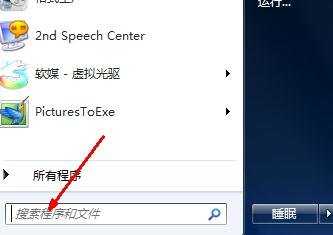
在 搜索框中输入录音二字,如图所示,你也可以通过点击所有程序,然后在附件中查找到这个系统自带的录音程序。

此时在上方会出现一个搜索结果,即录音机程序,我们现在可以把这个程序拖放到桌面上,以便于我们下次使用的时候可以更方便的打开。如图,按住此程序拖到桌面上即可。
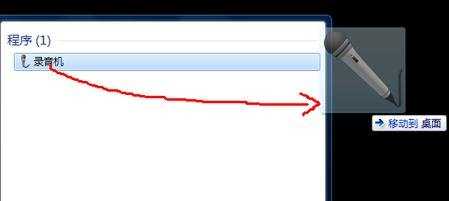
此时我们切换回系统桌面,在桌面上我们可以找到这个录音机的图标选项。双击打开此程序。
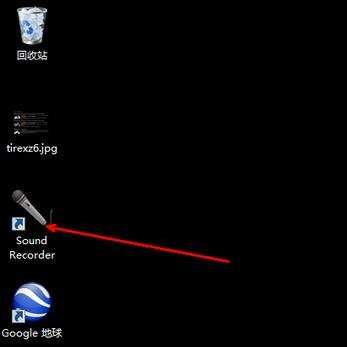
点击开始录制按钮,现在就可以开始录制声音了,需要具备的条件是你必须要有麦克风设备,否则不能录音外部声音,如果经过设置 ,录制电脑内部的声音还是可以的,具体操作方法参见本人其他相关经验。

录制完成,可以点击停止录制按钮,结束录制。

结束之后,会跳出一个文件保存的界面,你可以把录制好的声音文件放到桌面上或者放到别的其他地方,最后点击保存按钮即可保存文件了。
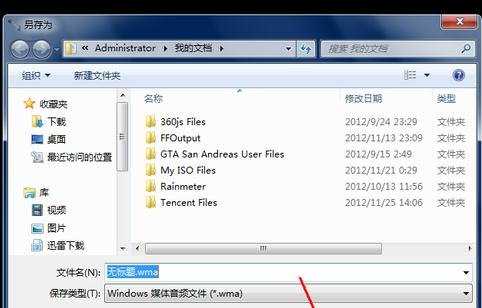

用电脑自带的录音机怎么录音的评论条评论